Agregar Facturas de Venta de Exportación
Esta ventana permite ingresar las facturas de venta de productos y servicios. Una venta en Onsystec® ERP además significa reducir de manera automática la cantidad vendida en el inventario. Una vez ingresada la venta, esta se la puede anular y editar. Para registrar una devolución de mercadería emita una nota de crédito.
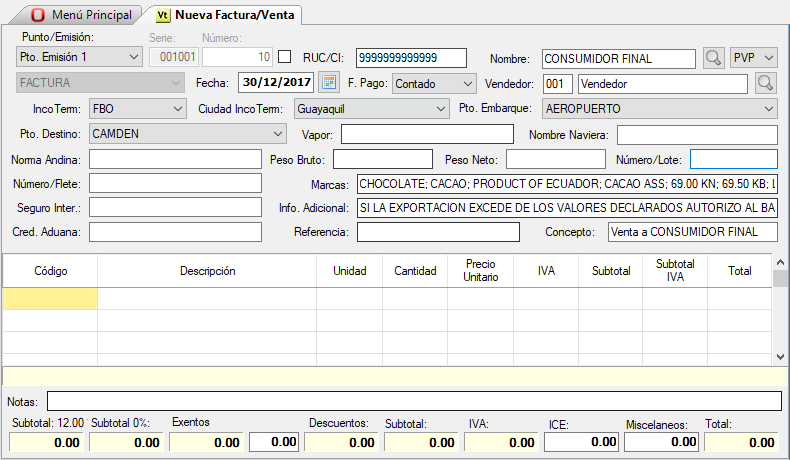
En este caso de la factura de exportación se detallan los siguientes campos adicionales:
IncoTerm: IncoTerm de la venta.
Ciudad IncoTerm: Ciudad IncoTerm de la venta.
Puerto Embarque: Puerto de embarque [Sistema/Edición/Puertos]
Puerto Destino: Puerto de embarque [Sistema/Edición/Puertos]
Vapor: Nombre del vapor.
Nombre Naviera: nombre de la naviera.
Norma Andina: Norma andina.
Peso Bruto: Peso bruto dela venta.
Peso Neto: Peso neto de la venta:
Número Lote: Número delote de la venta.
Número Flete: Número de flete de la venta.
Marcas: Marcas de la venta.
Seguro Internacional: Número de seguro internacional.
Info Adicional: Información adicional.
Credencial Aduana: Credencial adunana.
Referenica: Referencia de la venta.
Concepto: concepto de la venta.
Para agregar una factura de venta de exportación
- Seleccione la opción Ventas/Documento/Agregar Factura de Venta de Exportación
- Seleccione el cliente escribiendo el nombre o RUC/CI y pulse la tecla <Enter>.
- Seleccione/ingrese los demás datos de la cabecera incluyendo la forma de pago y la lista de venta. Si desea predeterminar una forma de pago o una lista de venta modifique los datos del cliente. También puede crear un nuevo cliente pulsando las teclas <CTRL+A>.
- Seleccione los porductos en el detalle e ingrese la cantidad y modifique el precio unitario. Además puede ingresar una nota, etc.
- Para guardar una venta pulse las teclas <CTRL+G>. Si todos los campos están correctamente, el sistema mostrará la ventana de pagos de la venta. Así mismo se pueden configurar los diferentes métodos de pago para la venta haciendo clic en el botón [+] que se encuentra en la parte inferior derecha de la ventana.
- Si la ventana de cambio está activada, Ingrese el monto que entrega el cliente y pulse enter.
- Imprima la facturade venta
Para modificar una factura de venta de exportación
- Seleccione la opción Ventas/Documento/Modificar Factura de Venta de Exportación
- Escriba el número del documento en la casilla [Número] y luego pulse la tecla <Enter>. Los datos de la factura seleccionada se cargarán para ser modificados.
- Modifique los datos de la factura de venta.
- Para guardar una venta pulse las teclas <CTRL+G>
Menú
Ventas/Documento/Agregar Factura de Venta
Requisitos previos
- Crear Productos
- Crear Clientes (Pulse las teclas <Ctrl+A> para crear un cliente en esta ventana)
- Crear Bodegas
- Crear Formas de pago
- Crear Vendedores
- Crear Puertos de Embarque y Destino
- Ingresar los precios a los productos
�